U盘在电脑上安装CentOS 7 系统过程详解
Posted 千里之行,始于足下
tags:
篇首语:本文由小常识网(cha138.com)小编为大家整理,主要介绍了U盘在电脑上安装CentOS 7 系统过程详解相关的知识,希望对你有一定的参考价值。
- U盘制作CentOS系统启动盘
- 在电脑上下载并安装UltraISO软件,如百度云:http://pan.baidu.com/s/1hrGtvEG
- 打开UltraISO软件,找到CentOS.iso的映像文件,点击<启用>,选择<写入硬盘映像...>
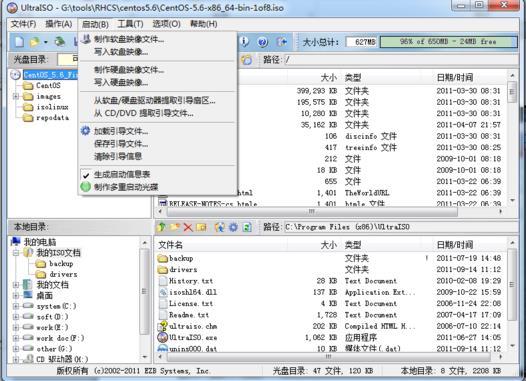

硬盘驱动器,选择U盘,勾选<刻录校验>,确保数据完整写到了U盘上去;
接下来选择"是",耐心等候,知道出现这样<刻录成功!>的提示,CentOS系统启用盘就制作顺利完成了!

2. 安装CentOS 7
- 将下载好的CentOS 7镜像文件(http://pan.baidu.com/s/1hst8Zsg),复制到U盘中;
- 确保电脑设置为U盘启动;
- 把U盘插到电脑上,重启电脑,如我的是华硕小笔记本,长按<ESC>建,选择我的U盘,一步一步进行安装。
 这个版本是最小的版本,没有可视化界面,费了半天劲儿,本来想用作自己电脑的系统的,结果最后,又放弃了。所以,以上内容仅供过程参考,要想装一个最适合自己电脑的CentOS系统要经过很多的实践的,可能还会装不成功,后续本人也会继续补充和完善。
这个版本是最小的版本,没有可视化界面,费了半天劲儿,本来想用作自己电脑的系统的,结果最后,又放弃了。所以,以上内容仅供过程参考,要想装一个最适合自己电脑的CentOS系统要经过很多的实践的,可能还会装不成功,后续本人也会继续补充和完善。
以上是关于U盘在电脑上安装CentOS 7 系统过程详解的主要内容,如果未能解决你的问题,请参考以下文章
可以把一键重装的软件下载到u盘在转到另一个没网络的电脑重装系统吗